windows10无线网受限如何解决 windows10无线网受限怎么解决
时间:2017-07-04 来源:互联网 浏览量:
今天给大家带来windows10无线网受限如何解决,windows10无线网受限怎么解决,让您轻松解决问题。
万年XP看到微软发布了Windows10下来尝鲜,发现无线网受阻~!具体方法如下:
1装完系统发现无线网那有个黄叹号~~
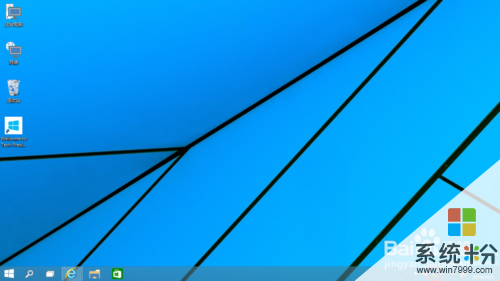 2
2左键一点弹出出来个列表~~发现受限了~~~
 3
3在无线网上面右键,打开网络和共享中心~~
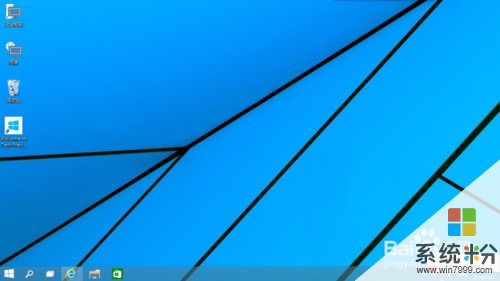 4
4然后点击自己的无线网,弹出WLAN 状态~~
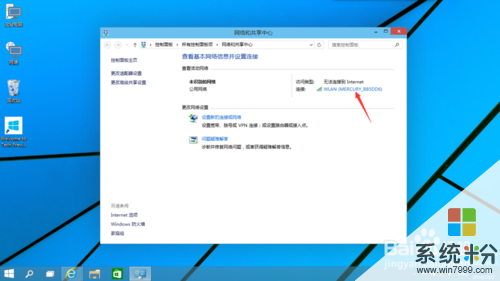 5
5这里可以看到受限了,然后点 ’无线属性‘
 6
6弹出无线网属性,点击上面的选卡’安全‘~~
 7
7然后点击’高级设置‘
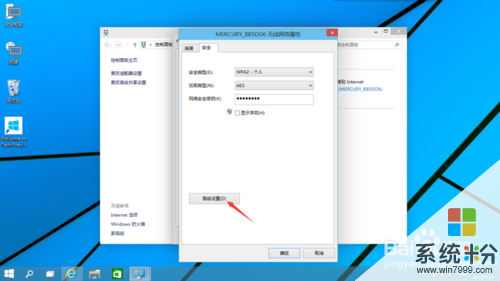 8
8在弹出的高级设置里面可以看到“为此网络启用联邦信息处理标准(FIPS)兼容(F)"把前面勾上~~
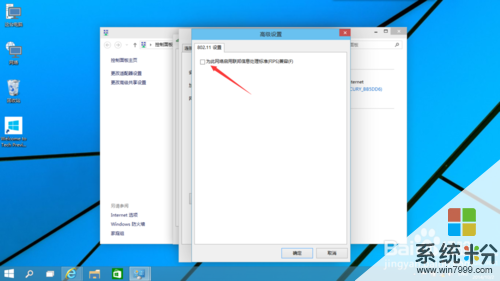 9
9勾上后点击’确定‘
 10
10最后断开下网络在从新连接就可以连上了~~~

以上就是windows10无线网受限如何解决,windows10无线网受限怎么解决教程,希望本文中能帮您解决问题。
我要分享:
相关教程
- ·Windows8系统无线网络受限怎样解决 Windows8系统解决无线网络受限的方法
- ·windows10 wifi受限如何 解决 怎么解决windows10 wifi受限
- ·无缘无故电脑网络突然受限如何解决? 无缘无故电脑网络突然受限的解决方法。
- ·家用电脑网络受限后要怎么解决? 家用电脑网络受限后要解决的方法?
- ·电脑上不了网 网络受限 或无连接的解决方法有哪些 电脑上不了网 网络受限 或无连接如何解决
- ·如何解决电脑出现受限制或无连接 电脑出现受限制或无连接的解决方法
- ·戴尔笔记本怎么设置启动项 Dell电脑如何在Bios中设置启动项
- ·xls日期格式修改 Excel表格中日期格式修改教程
- ·苹果13电源键怎么设置关机 苹果13电源键关机步骤
- ·word表格内自动换行 Word文档表格单元格自动换行设置方法
电脑软件热门教程
- 1 华硕笔记本键盘关闭和开启 如何启用笔记本内置键盘
- 2 蓝牙模块串口无法通讯怎么解决 蓝牙模块串口无法通讯怎么处理
- 3 如何看某个css属性的浏览器支持情况 看某个css属性的浏览器支持情况的方法有哪些
- 4如何解决iTunes不能连接到iTunes Store的iTunes连接到iTunes Store的解决办法
- 5保护电脑系统安全从注册表开始
- 6浏览网页被迫关掉怎么办,打开网页被关掉怎么找回
- 7投影仪如何用苹果Airplay无线镜像 投影仪用苹果Airplay无线镜像的方法
- 8网格式ppt封面创建的方法 想要创建网格式ppt封面要如何操作
- 9电脑手写输入法下载如何使用? 电脑手写输入法下载使用的方法?
- 10在文档中怎样加图片 Word怎么添加图片
